DataNumen Outlook Password Recovery V1.1.0.0 英文安装版
DataNumen Outlook Password Recovery是一款操作简单的outlook密码恢复工具,如果你的outlook文件不小心丢失了,可以尝试通过这款工具来进行修复,如果你忘记了密码的加密PST文件,那么这个工具,你可以很容易地恢复密码,并访问PST文件中的内容。
对于刚刚接触ps的新手,当我们需要弧形的时候,并不知道如何用ps的工具去制作这个图案,那么今天小编就来教大家一个如何用ps把矩形如何设置变弧形的方法。
1、我们用【矩形工具】先画出一个黑色的矩形,如图所示。
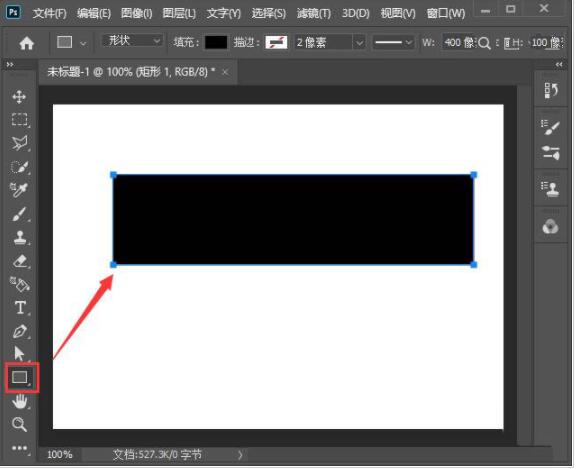
2、接着,我们选中矩形,在【编辑】-【变换】中找到【变形】,如图所示。
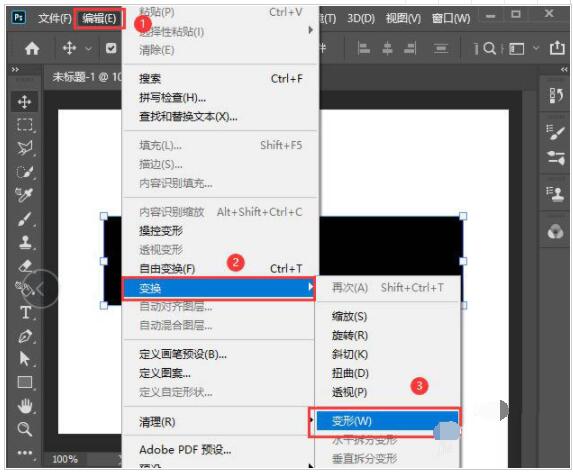
3、接下来,我们在上方变形中选择为【扇形】,如图所示。
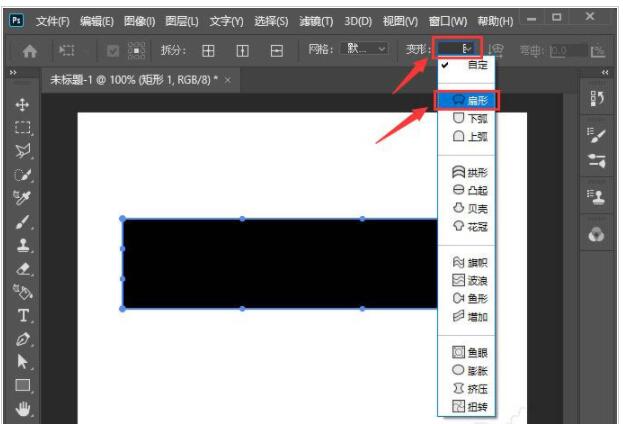
4、我们可根据自己的需要,把弯曲调整为80%,这样矩形变成弧形的效果了,如图所示。
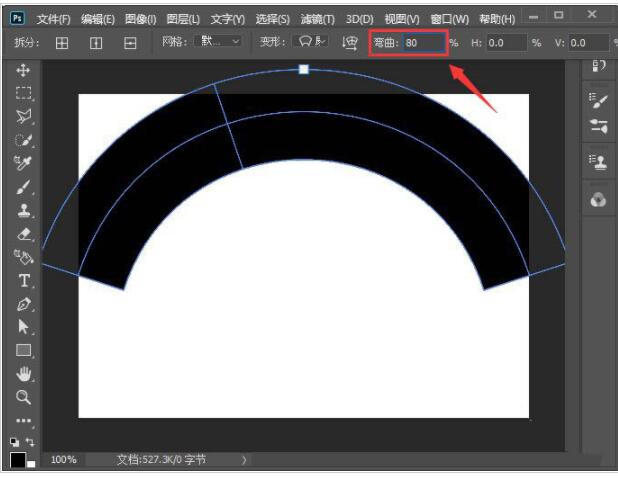
5、因为矩形变成弧形之后,它已经超出画布了,所以我们把弧形缩小一点,如图所示。
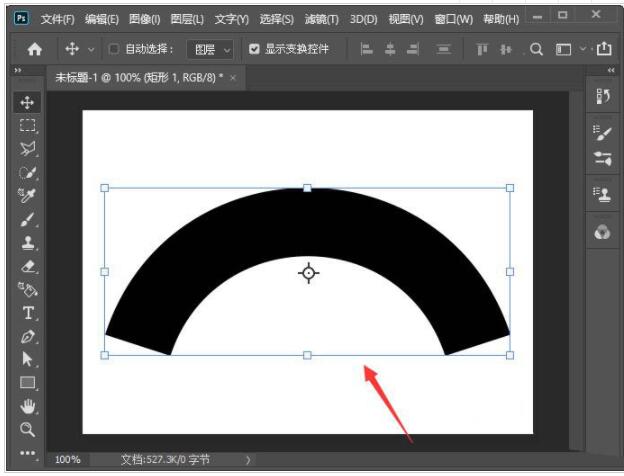
6、最后,我们给缩小的弧形设置为渐变颜色就完成了。
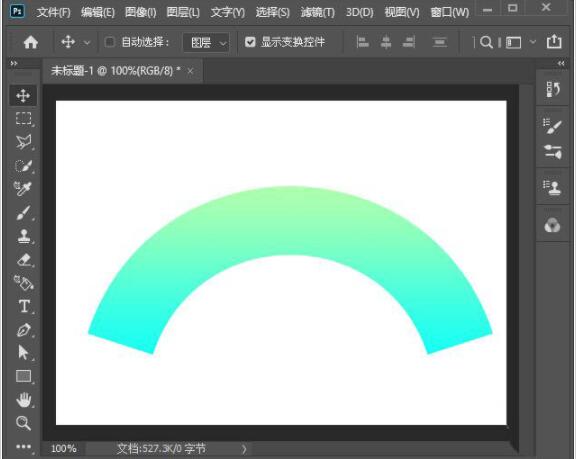
热门教程 周 月
ssid是什么意思?ssid详细介绍
6次 2notepad++如何换行?notepad++自动换行设置方法
5次 3谷歌浏览器截图快捷键是什么?谷歌浏览器截图操作方法介绍
5次 4Win11开机很慢怎么办?Win11提高开机速度的方法
5次 5Win10专业版一直不断无限重启怎么办?
5次 6Windows7文件名太长无法打开怎么办?
5次 7Win XP开机不显示桌面图标怎么办?
4次 8逍遥安卓模拟器没有声音怎么办?
4次 9U盘3.0与U盘2.0的区别在哪里
4次 10怎么避开Steam启动游戏?免Steam启动游戏教程
4次Windows7文件名太长无法打开怎么办?
15次 2Win11系统管理员权限怎么获取?
13次 3Win10加入Windows预览体验计划失败错误码0x800BFA07怎么办?
13次 4如何给PDF去除水印?编辑PDF文档有水印去除的方法
12次 5Win11 PE安装教程 PE怎么安装Windows11详细教程
12次 6怎么避开Steam启动游戏?免Steam启动游戏教程
12次 7Win7系统卸载32位Office程序方法!
11次 8电脑怎么屏蔽某个特定网站?
11次 9Win10专业版一直不断无限重启怎么办?
11次 10水晶排课如何设置一周内单科目课程?水晶排课设置课程的方法
10次最新软件